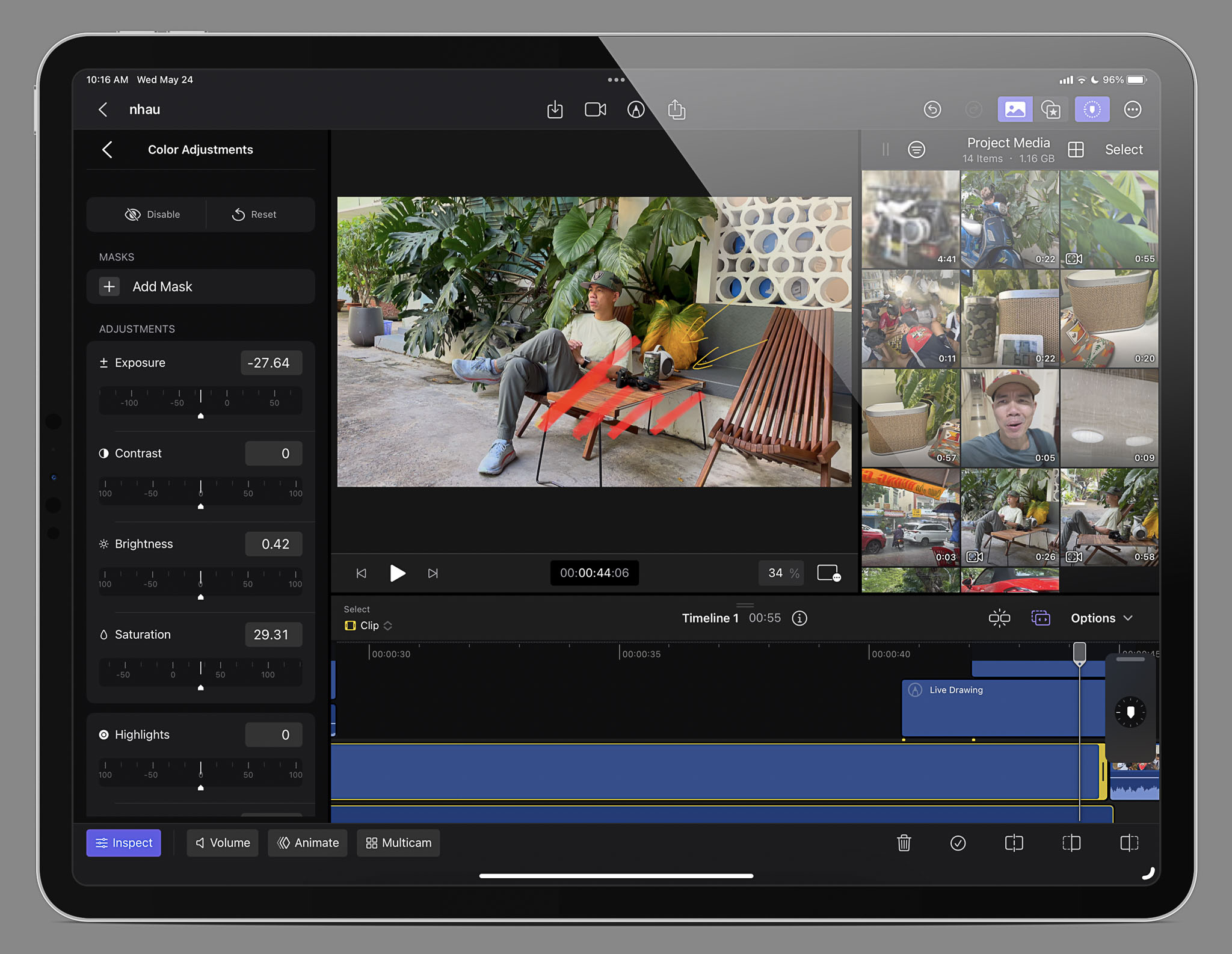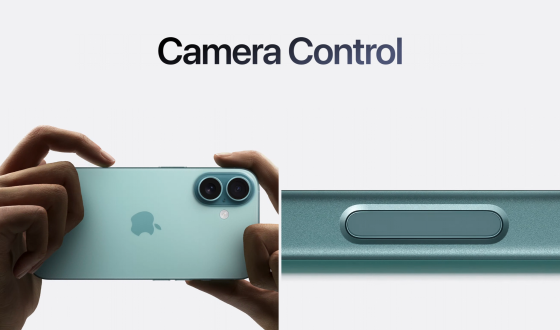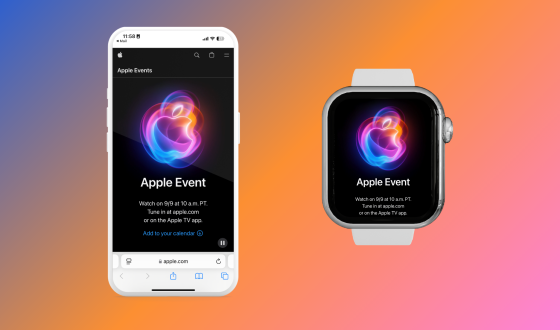Thử nhanh Apple Final Cut Pro cho iPad
Final Cut Pro cho iPad là một bản khác hoàn toàn so với bản trên macOS và nó được tùy biến để làm việc thuận tiện hơn với việc chạm và dùng Apple Pencil. Anh em đang dùng iPad M1 hay M2 vốn rất mạnh và có nhu cầu dựng phim thì đây là một lựa chọn tuyệt vời. Tuy nhiên với giá thuê bao 50 USD/1 năm thì anh em không xài nhiều cũng hơi phí.
Tạo một project mới (dựng phim mới)
Khi mở app lên anh em sẽ được dẫn tới một màn hình có nút tạo project mới hoặc xem các project đang làm và có thể edit từng Project khác nhau. Anh em có thể lựa chọn độ phân giải của phim sẽ dựng (FullHD, 4K) phim ở dạng dọc hay dạng đứng…
![[IMG]](https://skyrichphone.com/wp-content/uploads/2023/05/6441089_Final_cut_pro_iPad2.jpg)
Sau khi chọn xong các thông tin cơ bản thì đến chỗ anh em có thể chọn hình ảnh, video, file âm thanh… phần chọn này có thể từ ứng dụng Photos trên iPad, trong ứng dụng Files, trong máy ảnh hay đầu đọc thẻ gắn ngoài hoặc trên các dịch vụ lưu trữ đám mây… Phần này anh em có thể thêm sau cũng được.
Đặc biệt trong các nguyên liệu để dựng phim thì anh em còn có thể có thêm các phần sau:
- Dùng bút cảm ứng để vẽ thêm nội dung vào video.
- Tải thêm các hiệu ứng chuyển cảnh, các hiệu ứng màu sắc, hình nền…
- Dùng camera trên iPad để quay thêm source video.
Giao diện chính của Final Cut Pro cho iPad khi làm việc
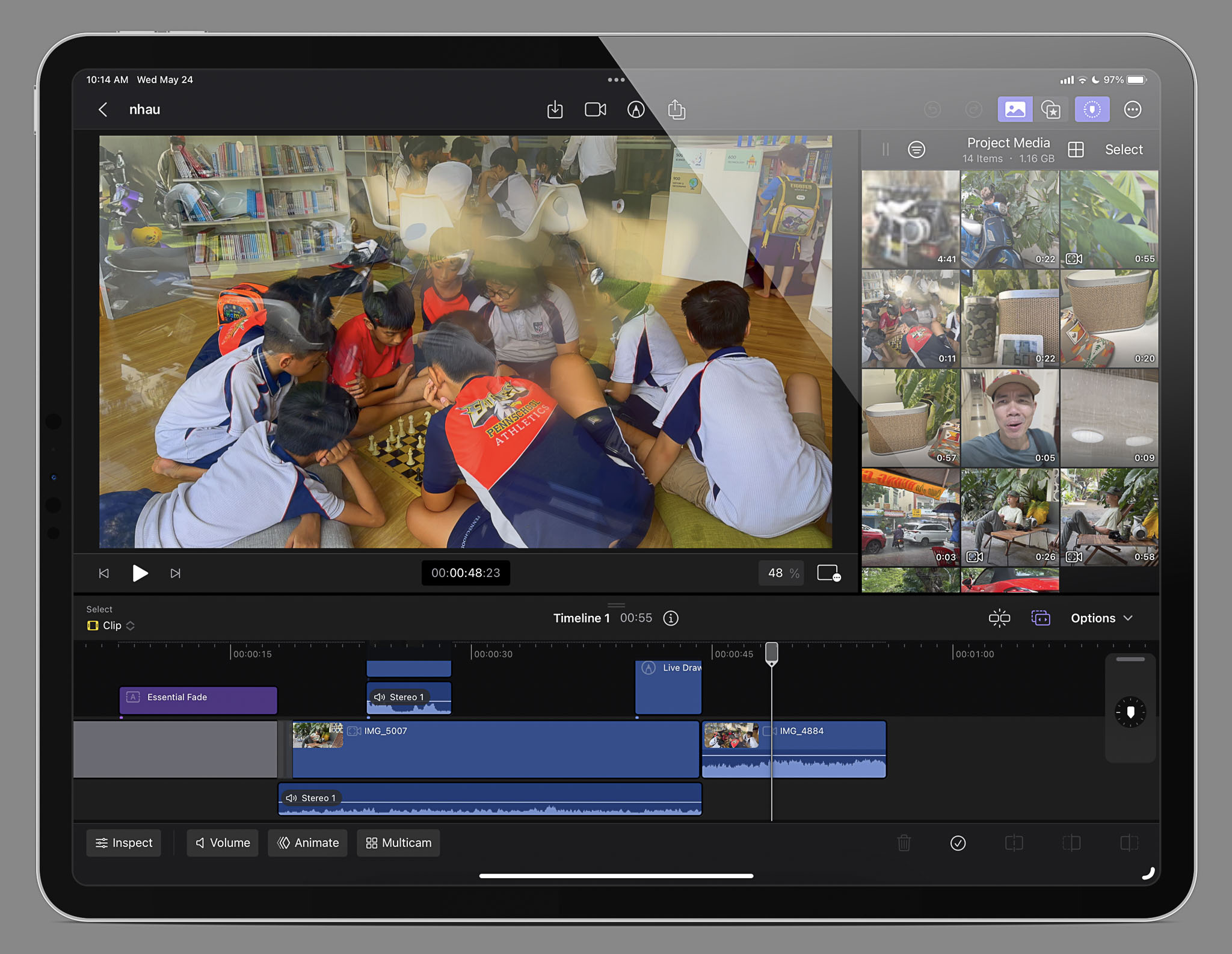
Giao diện mặc định phù hợp với người dùng tay phải
- Dưới cùng là thanh công cụ để làm việc với các thành phần đã được cho vào Timelines.
- Trên đó là thanh Timelines với nhiều layer khác nhau. Có thể dùng ngón tay để zoom hoặc vào chữ option bên phải để chọn cho hình ảnh thumbnail nó to ra.
- Khung preview to bên trái, những tùy chỉnh sửa trên Timelines sẽ thấy ở đây.
- Khu vực chứa source để dụng bên phải. Thao tác thường xuyên là kéo đồ từ khu vực này xuống Timelines để xử lý.
- Thanh trên cùng các nút để nhập thêm source vào app hoặc xuất video ra máy, xuất project ra máy.
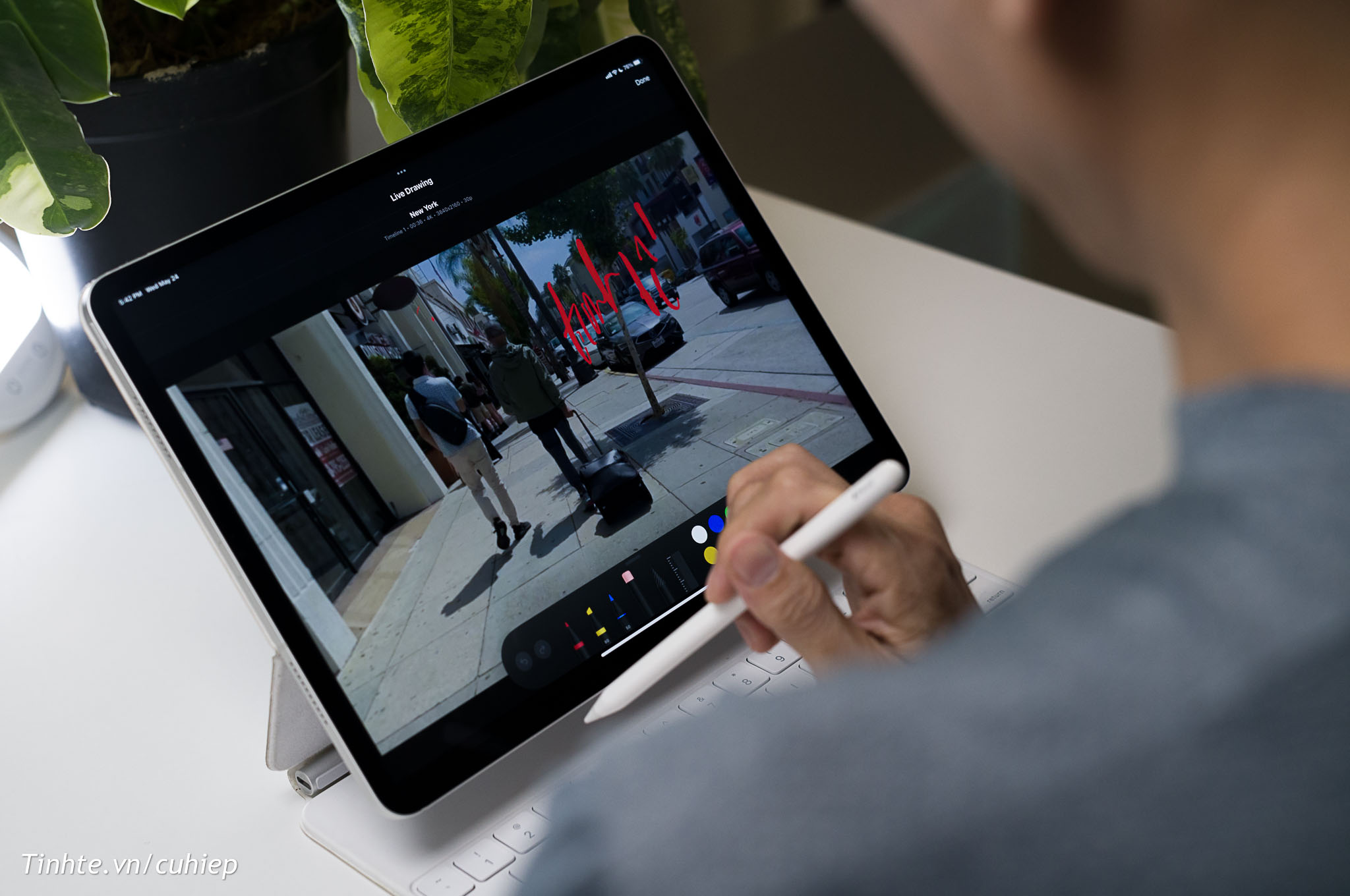
Công cụ vẽ tích hợp. Cái này làm video hướng dẫn hay cần chỉ, nhấn, thêm text, vẽ… vào video rất hay.
Bánh xe tròn (jog wheel) di chuyển chính xác hơn
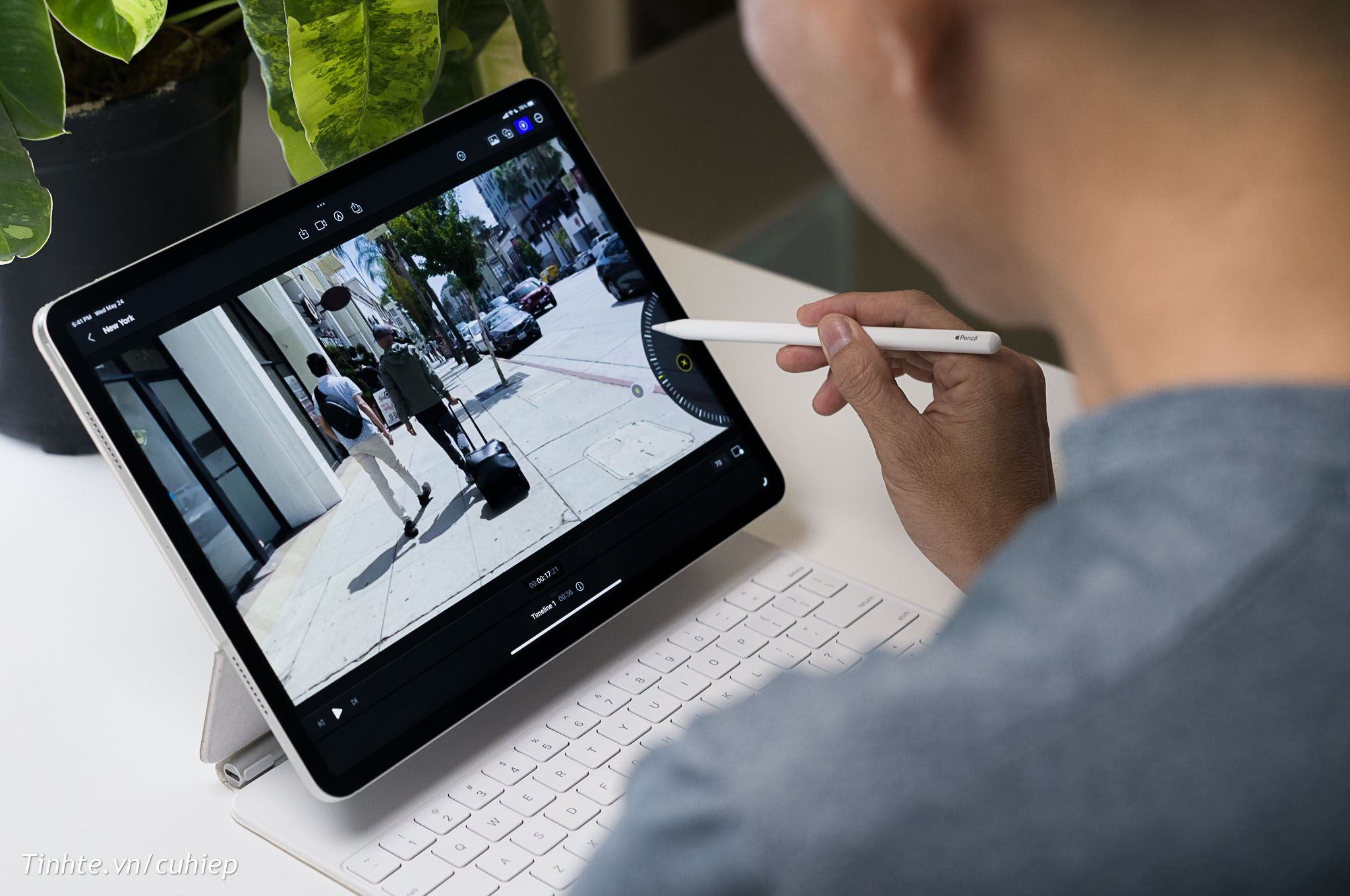
Khi anh em chọn source video hay khi di chuyển trên timeline để dựng thì anh em có thể dùng cái jog wheel. Công cụ này sẽ giúp anh em di chuyển đến vị trí nào đó chính xác hơn là kéo bằng touch trên màn hình bằng tay hay Apple Pencil.
Lệnh không chạm với Apple Pencil
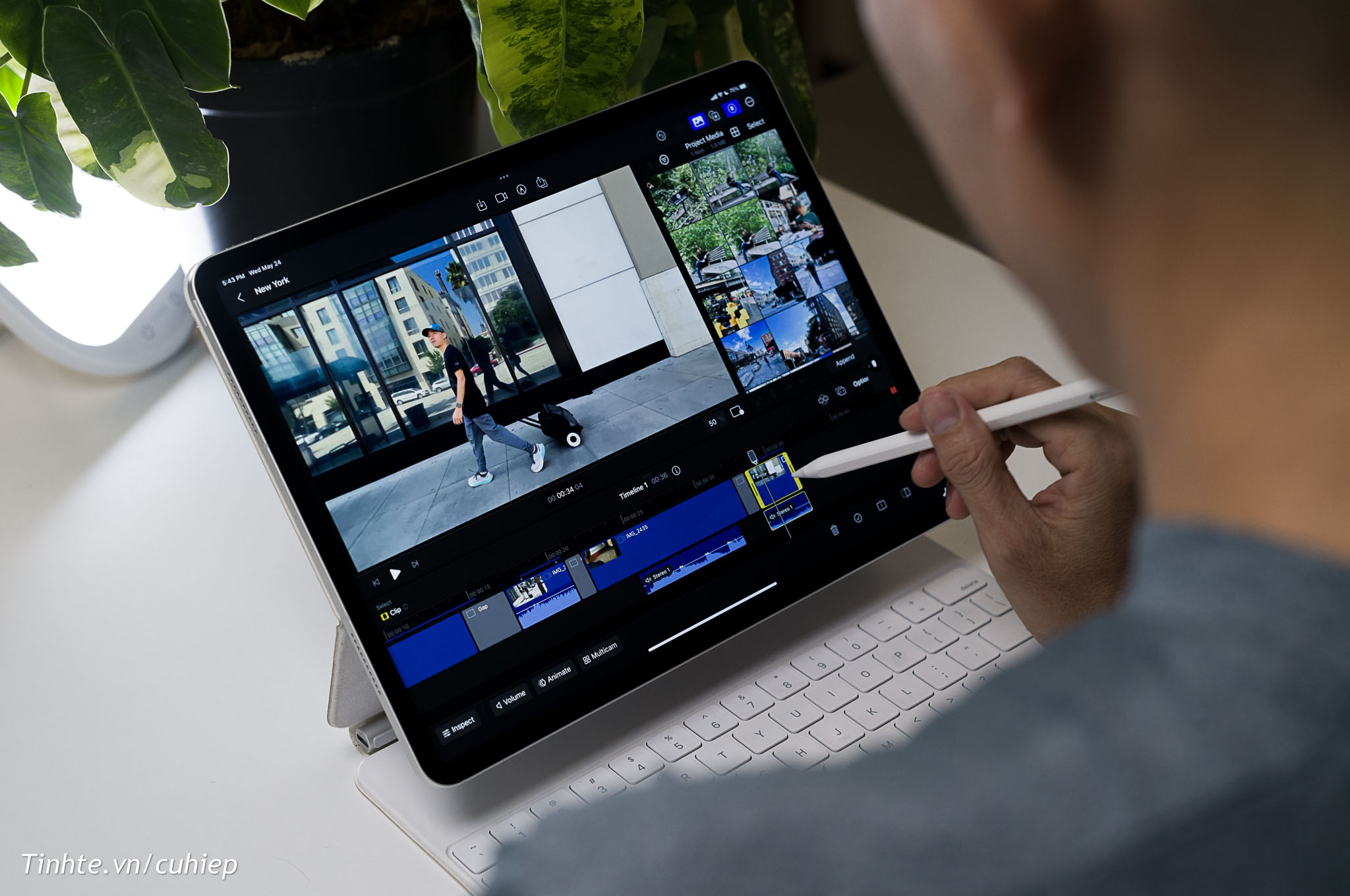
Anh em dùng Apple Pencil có thể lướt không chạm để coi nội dung trên source hay timeline. Tính năng này mình thấy rất thiết thực vì chúng ta có thể lướt preview nội dung rất nhanh và đi chuyển giống suy nghĩ hơn là lúc dùng các công cụ bình thường.
Chỉnh sửa màu sắc, ánh sáng, âm thanh thanh kỹ hơn
Khi nhấn vào nút inspect ở dưới thanh công cụ thì anh em có thêm rất nhiều lớp chỉnh hiệu ứng màu sắc, ánh sáng hay chỉnh âm thanh cũng tương tự như vậy. App sẽ tạo ra các lớp chỉnh bên trên, với các hiệu ứng tải về thì nó cũng là các lớp bên trên source gốc.
Mình thử chỉnh ánh sáng và màu sắc thì thấy thay đổi rất hiệu quả mà không làm suy giảm đi chất lượng file. Final Cut Pro cũng cung cấp rất nhiều công cụ để anh em có thể kéo và anh em kéo bằng ngón tay hay Apple Pencil gì cũng được.